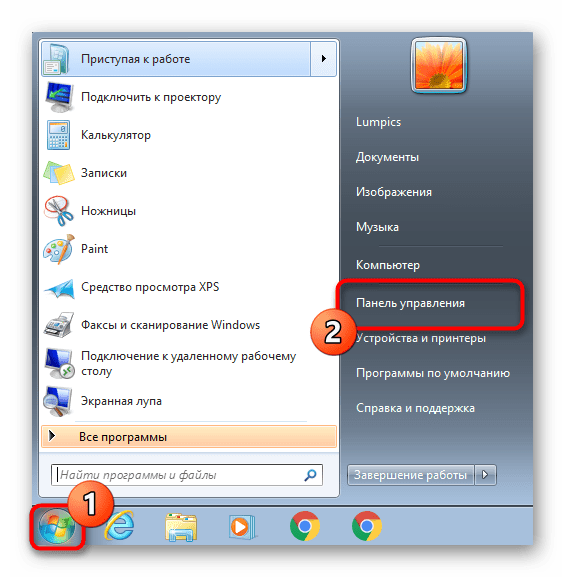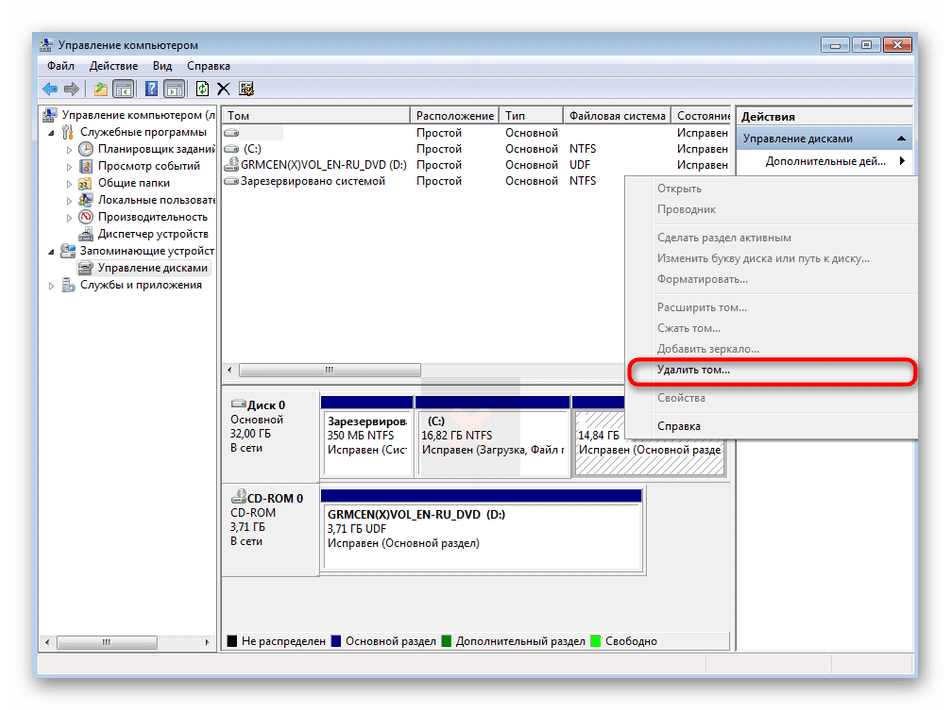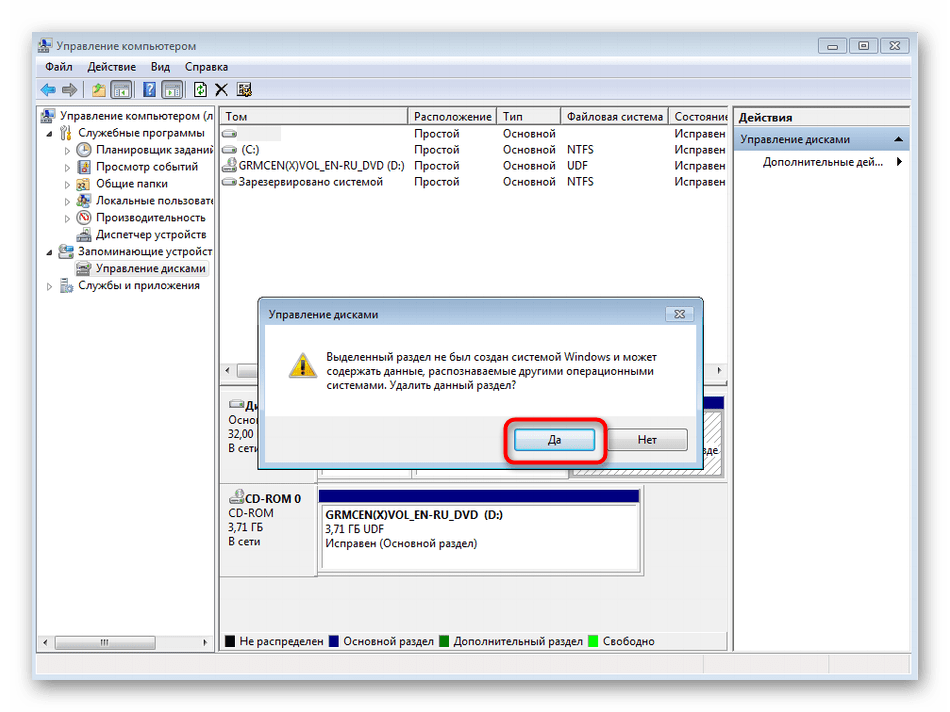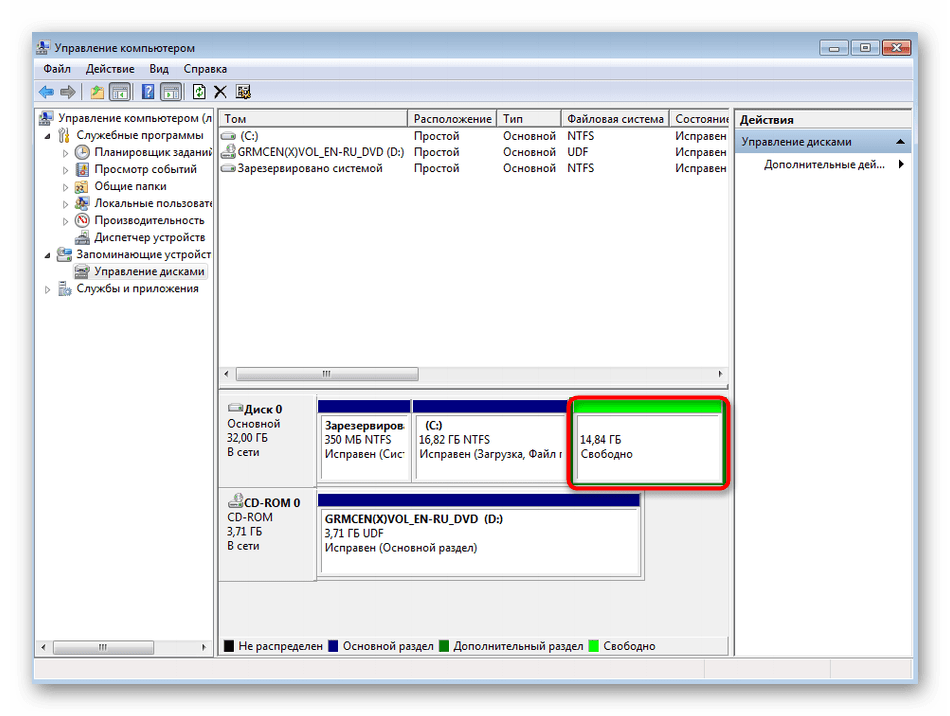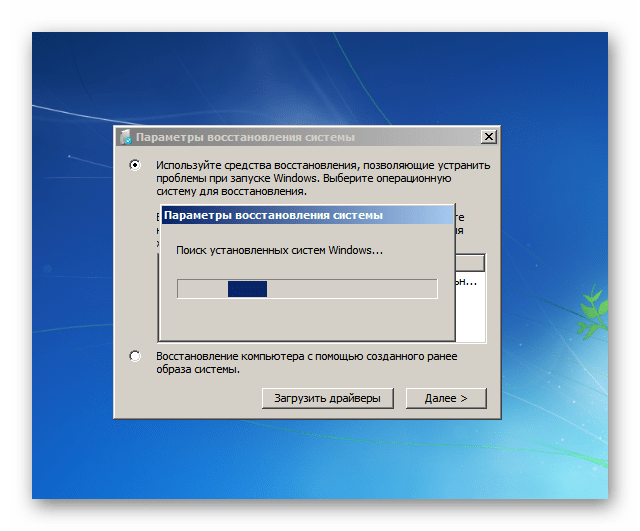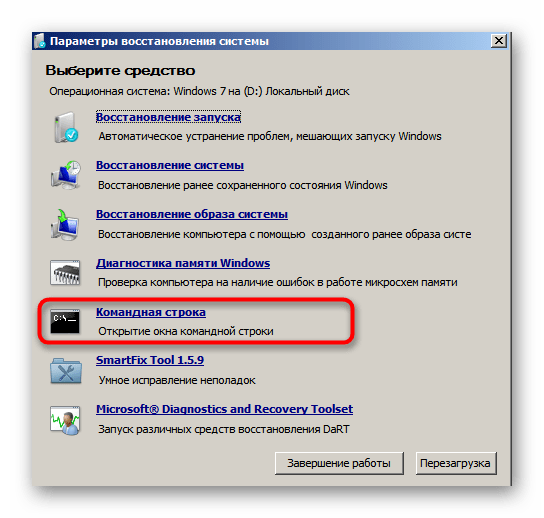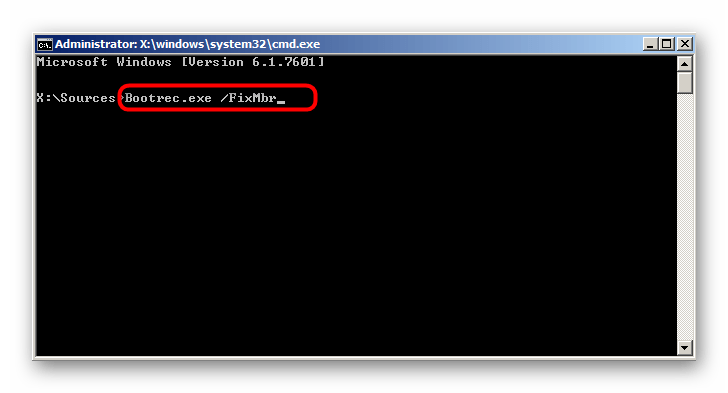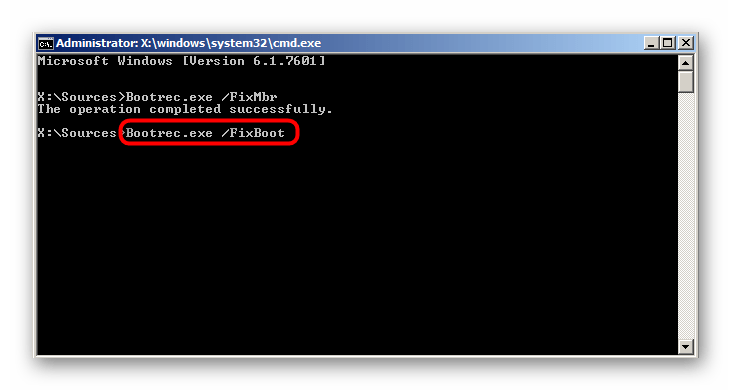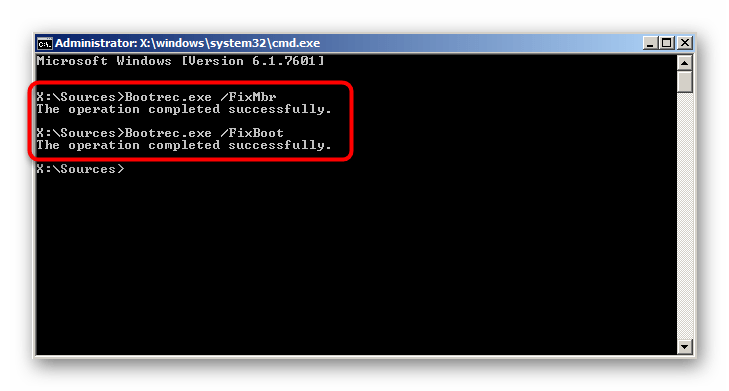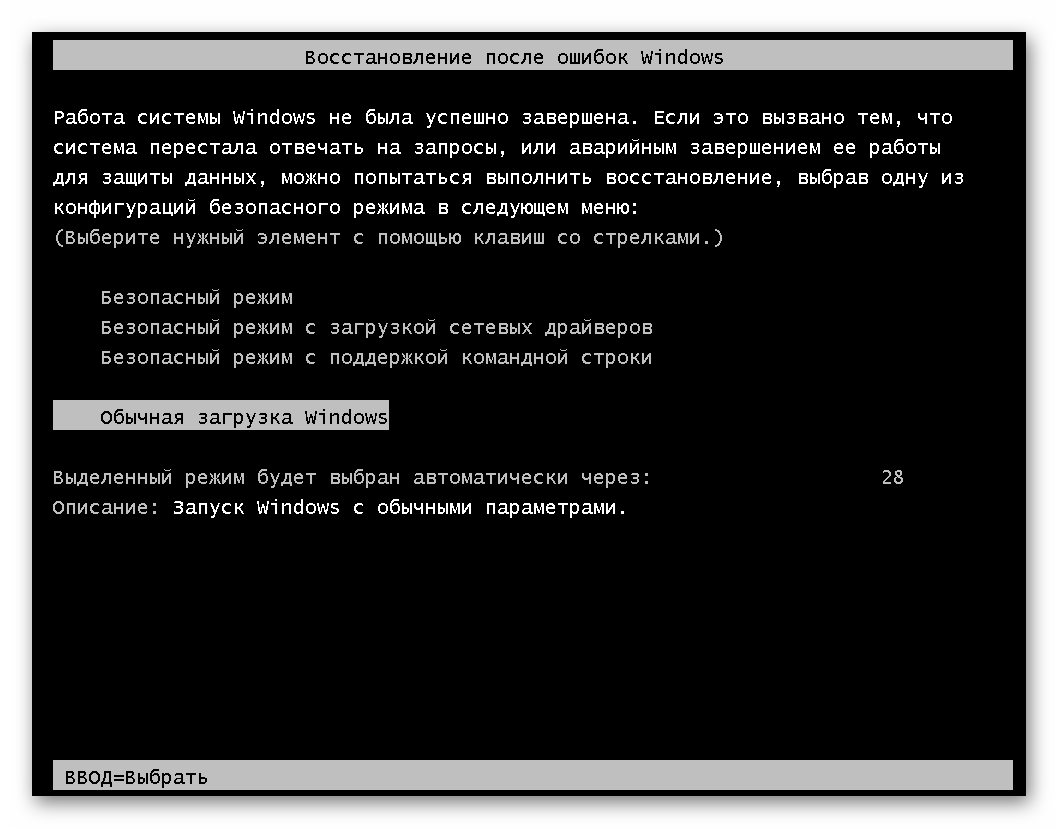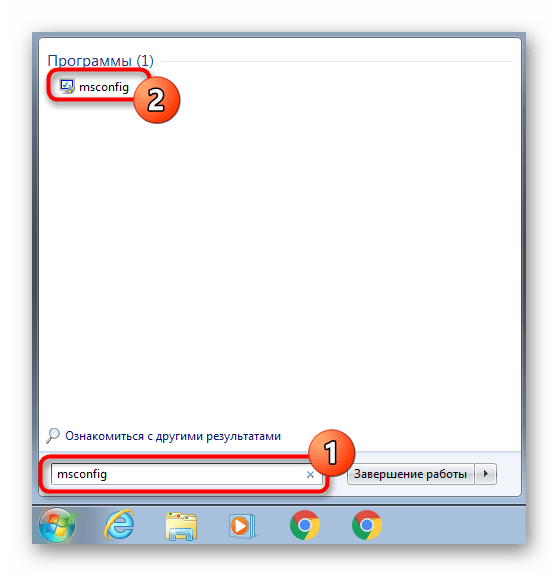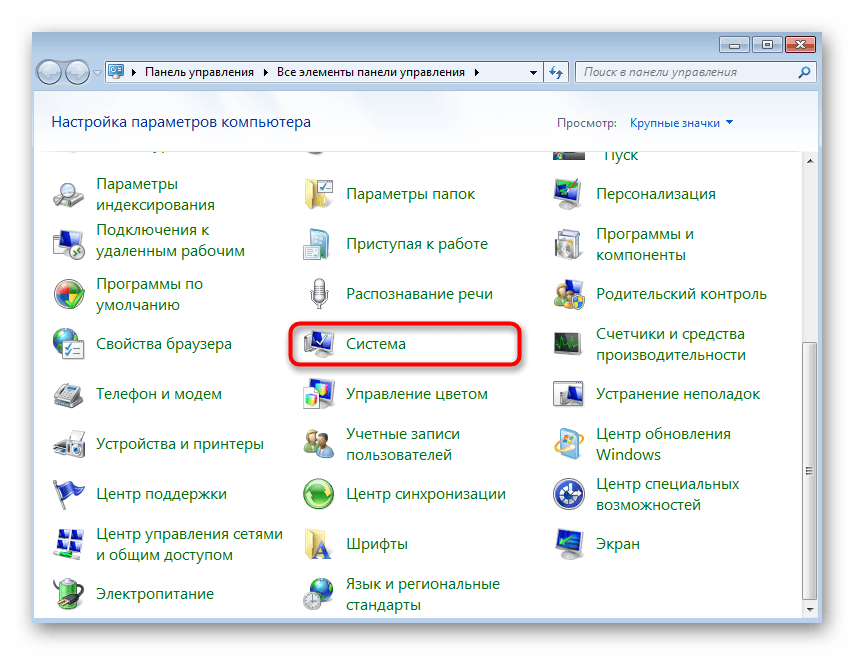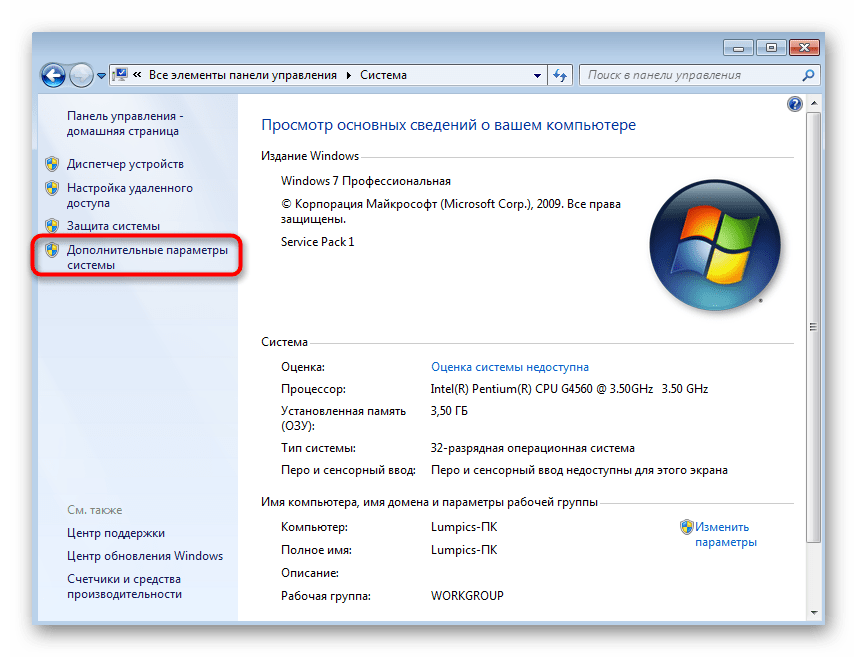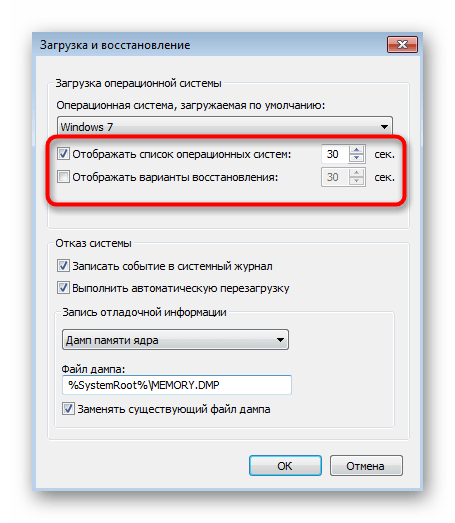Удаление Linux с сохранением Windows 7
Шаг 1: Очистка дискового пространства
Как известно, довольно часто пользователи инсталлируют на один компьютер несколько операционных систем, например, какой-нибудь дистрибутив Linux рядом с Windows 7. Однако иногда появляется желание удалить Линукс, оставив только вторую систему. В таком случае не обойтись без специальных манипуляций, поскольку при банальном форматировании разделов ломается загрузчик. Начать все равно стоит с очистки дискового пространства, что осуществляется так:
- Загрузите Виндовс 7, откройте меню «Пуск» и перейдите оттуда в «Панель управления».
В появившемся списке вас интересует «Управление компьютером».
Воспользуйтесь левой панелью, чтобы открыть категорию «Управление дисками».
Подтвердите свои намерения, выбрав вариант «Да».
Теперь видно, что определенное количество пространства стало свободным. В будущем из него можно будет создать отдельный раздел или расширить уже существующие.
Теперь все файлы Linux были удалены с компьютера, включая пользовательские, поэтому перед форматированием убедитесь, что ничего важного в указанных разделах не осталось.
Шаг 2: Восстановление загрузчика
Следующий этап заключается в восстановлении загрузчика. Для этого придется загрузить Windows в режиме восстановления. Понадобится для этого ISO-образ с самой операционной системой или физический диск. Вспомогательные материалы по этой теме ищите в статьях по приведенным ниже ссылкам, а мы приступим к непосредственному восстановлению.
- После загрузки установщика выберите удобный язык и переходите далее.
Щелкните по ссылке, расположенной слева внизу, под названием «Восстановление системы».
Дождитесь настройки параметров восстановления.
Появится уведомление о найденной системе. Здесь достаточно будет нажать на «Далее».
В появившемся окне выбора средства отыщите вариант «Командная строка».
Запустится соответствующая оснастка. Задействуйте команду Bootrec.exe /FixMbr , чтобы создать основную загрузочную запись.
После этого используйте строку Bootrec.exe /FixBoot , чтобы создать новый загрузочный сектор.
Именно эти две команды и отвечают за восстановление загрузчика. Если они выполнены успешно, в «Командной строке» отобразится уведомление «the operation completed successfully».
Закройте консоль и в окне выбора средства нажмите на кнопку «Перезагрузка».
При появлении режима «Восстановление после ошибок Windows» выберите пункт «Обычная загрузка Windows» и нажмите на Enter.
Последний скриншот наглядно демонстрирует, что загрузчик был успешно восстановлен. Осталось только избавить систему от ненужных настроек и выставить стандартные параметры запуска, о чем мы и поговорим в завершающем шаге сегодняшнего материала.
Шаг 3: Очистка остаточных параметров Ubuntu
Сейчас параметры запуска Windows могут быть настроены таким образом, что при загрузке все равно будет отображаться меню с выбором ОС. Иногда это мешает, поэтому следует отключить данную настройку и другие ненужные параметры, которые могли остаться от второй операционной системы.
- После запуска Виндовс 7 разверните «Пуск», введите там msconfig и откройте отобразившуюся в результатах программу.
В разделе «Загрузка» убедитесь в том, что имеется одна ОС, и установите Windows 7 в качестве по умолчанию, если это не произошло автоматически.
Теперь перейдите в «Панель управления».
В ней откройте раздел «Система».
Воспользуйтесь левой панелью, чтобы перейти в «Дополнительные параметры системы».
Во вкладке «Дополнительно» нажмите на кнопку «Параметры», находящуюся в блоке «Загрузка и восстановление».
Здесь вы можете отключить опцию отображения списка операционных систем при загрузке компьютера или вариантов восстановления, если это требуется.
Теперь вы знаете, как просто и быстро удалить Linux, при этом сохранив изначальное состояние Windows 7. Все основные действия сосредоточены на восстановлении стандартного загрузчика, что происходит путем ввода буквально двух консольных команд.